Если вы откроете свойства любого файла в Windows 10, 8.1 или Windows 7, среди прочей информации вы увидите три поля: Создан, Изменен и Открыт. Если по той или иной причине вам потребуется поменять их, это вполне можно сделать.
В этой инструкции подробно о том, как изменить дату создания, изменения и открытия файла с помощью простой бесплатной утилиты для этих целей, а также некоторая дополнительная информация, которая может оказаться полезной, когда речь идет о файлах фотографий, медиа и документов.
- Как поменять дату и время изменения, создания или открытия файла
- Видео инструкция
Как поменять дату и время изменения, создания или открытия файла в бесплатной программе BulkFileChanger
Наверняка многие из вас знают о небольших утилитах от NirSoft, среди них есть и программы, предназначенные для изменения указанных дат в свойствах файла. Первая версия программы называлась FileDate Changer, актуальная на сегодня, исправно работающая в Windows 10, 8.1 и Windows 7 — Bulk File Changer.
Для того, чтобы поменять дату и время создания, изменения и открытия файла в программе, достаточно выполнить следующие простые шаги:
- Запустите программу, лучше всего сделать это от имени администратора (правый клик по exe-файлу программы — «Запустить от имени администратора», иначе можем получить сообщение «Отказано в доступе» при изменении).
- Нажмите по кнопке добавления файлов в список и добавьте нужный файл или несколько файлов (дату и время можно менять сразу для группы файлов).
- В списке выделите те файлы, сведения для которых нужно изменить и нажмите по кнопке изменения даты и времени в свойствах файлов (кнопка с часами).
- Поменяйте значения на нужные вам в соответствующих полях. Created — дата и время создания, Modified — изменения, Accessed — открытия.
- Нажмите кнопку «Do it» для применения новых параметров.
Если всё прошло успешно, Bulk File Changer был запущен от администратора, а среди файлов нет открытых в других приложениях или заблокированных системой, выбранные вами даты будут изменены на указанные.
А теперь обещанная дополнительная информация: при изменении дат в файлах фотографий, документов и медиа следует учитывать, что некоторые данные хранятся в дополнительных мета-данных файла, увидеть вы их можете, открыв вкладку «Подробно» в его свойствах.
Если хранящиеся там данные нужно очистить, вы можете сделать это встроенными средствами Windows — просто нажмите по пункту «Удаление свойств и личной информации», а затем либо удалите ненужные свойства прямо в этом файле, либо создайте копию без этих свойств.
Вторая возможность — изменить и эти даты тоже в той же утилите Bulk File Changer. Для этого на этапе изменения дат нажмите по стрелке в пункте «No Change» и выберите, какую дату и время и для какого типа файла следует поменять.
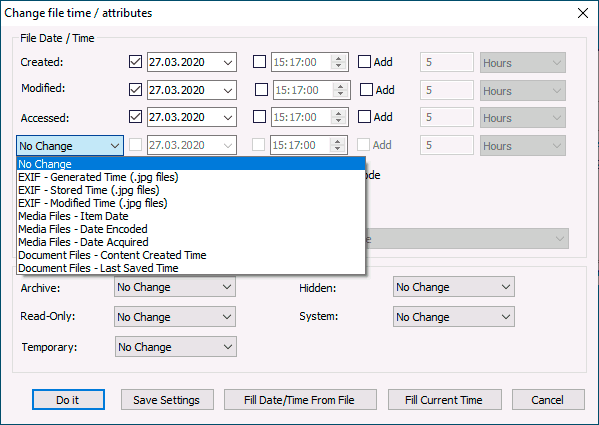
Укажите новые сведения, примените изменения кнопкой «Do It», готово.
Скачать Bulk File Changer для изменения дат в свойствах файлов можно с официального сайта разработчика https://www.nirsoft.net/utils/bulk_file_changer.html
Изменение дат в свойствах файла — видео инструкция
Надеюсь, для кого-то инструкция оказалась полезной и позволила добиться желаемого результата.
Измените дату создания файла, чтобы скрыть используемую дорожку файла
Все файлы, созданные на компьютере, имеют прикрепленную к ним информацию о дате. Вы можете узнать, когда файл был создан, открыт, изменен и т. д. И на самом деле, вы можете изменить эти даты, в том числе изменить дату создания файла. Если вы не хотите, чтобы другие люди видели, когда вы создаете файл или когда вы копируете файл в новую папку, вы можете изменить дату создания, чтобы скрыть свой трек. К счастью, этот пост даст вам 3 способа рассказать вам, как изменить дату создания файла на вашем компьютере.
Часть 1. Измените дату создания в текущем
Ходят слухи, что вы можете изменить дату последнего изменения файла, тем более, что меню «Свойства» позволяет вам увидеть информацию. Однако изменить измененную или созданную дату невозможно, и вы можете просматривать их только в проводнике. Тем не менее, вы можете использовать эти методы для изменения даты создания файла.
1. Скопируйте файл
Самый простой способ изменить дату создания файла — скопировать его. Вам не нужно вручную загружать и устанавливать программное обеспечение, чтобы изменить дату и время. Однако этот метод позволяет редактировать информацию на текущую дату и время.
Шаг 1.Откройте проводник и найдите файл, дату создания которого вы хотите изменить.
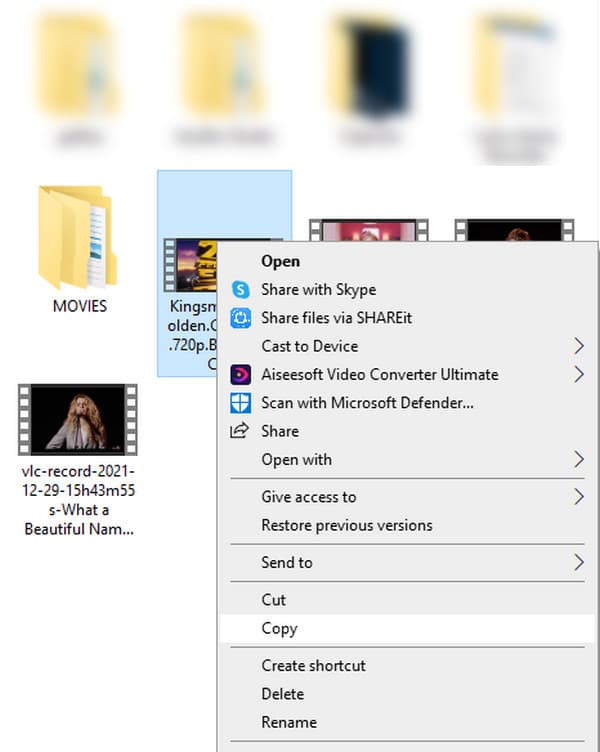
Шаг 2.Как только он выбран, щелкните его правой кнопкой мыши, чтобы открыть меню, и нажмите кнопку «Копировать».
Шаг 3.Вы можете нажать клавиши «Ctrl» и «C», чтобы скопировать файл. Вставьте его в папку, и вы увидите, что измененная дата изменится на текущее время.
2. Создайте новый файл
Если вы хотите, чтобы люди видели, что файл готов к текущему моменту, вы можете создать новый файл на основе того, как он создан. Например, документ сделан за предыдущий месяц, но вам нужно сделать так, чтобы он выглядел так, как будто он был сделан недавно. Вы можете скопировать и вставить содержимое в Word или Google Docs. Он не будет выглядеть как старый документ, и люди не увидят измененную дату.
Часть 2: измените дату создания файла на любое время, которое вы хотите
Помимо того, что вы не можете изменить дату создания файла, также невозможно создать новую дату или время по своему усмотрению. Но Any Rec Video Converter поможет вам изменить дату создания файла. Его инструмент File Date Changer позволяет редактировать дату создания, дату изменения и дату доступа. И нет ограничений на типы файлов, которые вы можете загружать в это программное обеспечение. Установить AnyRec Video Converter изменить дату создания файла по-своему!
AnyRec Video Converter
Отличное программное обеспечение для редактирования даты файла без искажения другой информации.
Легко сохраняйте все виды файлов, предоставляя пользователю доступ к другим вопросам редактирования.
Комплексное решение для даты создания, даты изменения и даты доступа, если вы хотите изменить.
Удобный интерфейс, который позволяет как новичкам, так и новичкам легко ориентироваться в инструменте.
Как изменить дату создания файла с помощью AnyRec Video Converter:
Шаг 1.Когда вы запускаете программное обеспечение, нажмите кнопку «Панель инструментов» в верхней части главного экрана. И вы можете видеть, что на этом экране есть кнопка File Date Changer, нажмите ее, чтобы добавить один или несколько файлов, которые вы хотите изменить.
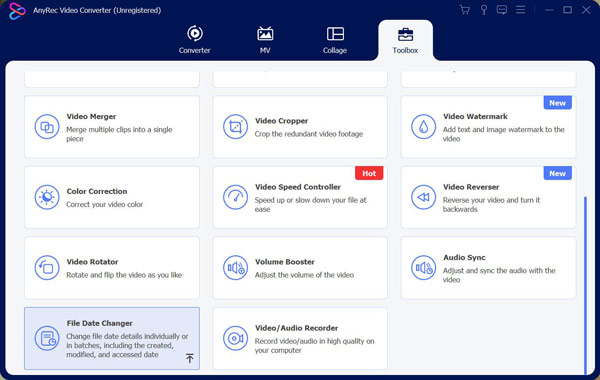
Шаг 2.После того, как вы добавите файл, вы увидите три опции рядом с именем файла. И вы можете увидеть опцию «Время создания». Когда вы укажете новую дату в этой опции, дата создания вашего файла будет изменена.
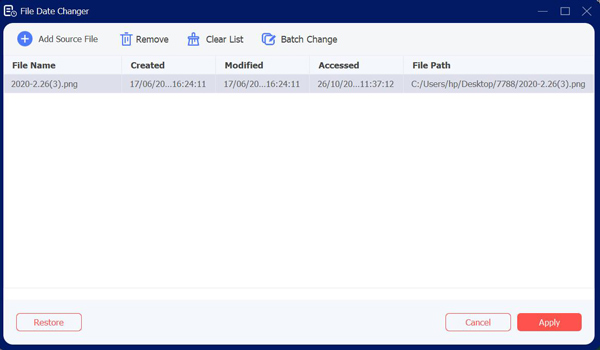
Шаг 3.Если вы добавляете более одного файла и хотите изменить их дату на ту же дату. Вы можете нажать кнопку «Пакетное изменение» в верхней части экрана. Вы также можете нажать кнопку флажка, чтобы выбрать, какие даты вы хотите изменить.
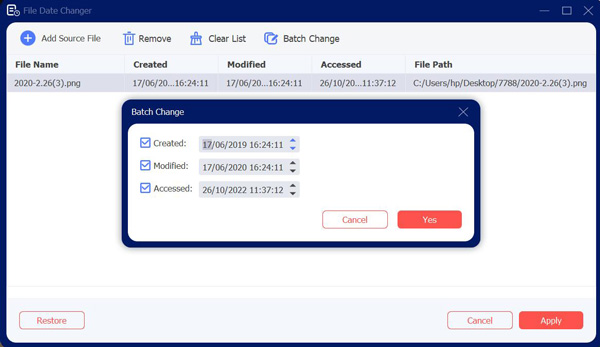
Шаг 4.После того, как вы установили дату файла, вы можете нажать кнопку «Применить» в нижней части экрана.
-
1. Есть ли стороннее приложение, которое может изменить дату создания файла?
Да. Ты можешь использовать SKTimeStamp для создания или редактирования даты изменения файла. Выберите целевой файл и щелкните его правой кнопкой мыши, чтобы открыть меню. Выберите меню «Свойства» и перейдите в SKTimeStamps вкладка Измените дату создания, последнего изменения и последнего доступа, используя стрелку раскрывающегося списка рядом с каждым элементом. После этого нажмите кнопку Подать заявление кнопка.
-
2. Как изменить дату изменения файла без использования стороннего приложения?
Чтобы изменить дату создания файла без стороннего приложения, вы должны перейти к Настройки и найти Время и язык вариант. Отключите опцию автоматической установки времени, затем нажмите кнопку Изменять кнопку для установки времени и даты вручную. Введите желаемую дату и время.
-
3. Могу ли я изменить дату создания файла на моем телефоне?
Да. В Android вы можете создавать фотографии в Google Фото, и вы также можете изменить дату создания с помощью Google Фото. запустите Google Фото и выберите файл, который хотите отредактировать. Потяните файл, пока не увидите метаданные. Кран Ручка рядом с текущим временем и датой. Затем выберите желаемую дату и время для файла.
Заключение
Изменение даты создания файла невозможно без методов, упомянутых в этом посте. Но даже с эффективными шагами по изменению даты на текущую вам может потребоваться использовать стороннее приложение для профессионального редактирования информации, как AnyRec Video Converter и это Изменение даты файла особенность. Более того, вы можете использовать это программное обеспечение для конвертировать формат видео другим! Попробуйте бесплатную пробную версию программного обеспечения и убедитесь, что вас ждут лучшие функции!
Статьи по Теме
Если вы видите это сообщение, значит, произошла проблема с загрузкой файлов в стилей (CSS) нашего сайта. Попробуйте сбросить кэш браузера (Ctrl+F5).
Если это не поможет, а вы находитесь в регионе, где возможны ограничения интернет-трафика с российских серверов — воспользуйтесь VPN.
|
Это не так-то просто как кажется на первый взгляд. Первый вариант — это зайти в фотошоп, изменить что либо в картинке не значительное и сохранить другим форматом. Фото сохранится — дата изменится. Есть и другой способ , использовать программу для этого : FastStone Image Viewer ( там выбрать изменение времени и даты), автор вопроса выбрал этот ответ лучшим У м к а 8 лет назад Возможна коррекция данных фотографий вручную. При этом потребуется достаточно терпения, поскольку изменения необходимо будет вносить индивидуально по каждой фотографии отдельно, заходя в Свойства. Также можно воспользоваться более простым и быстрым способом, который предполагает использование возможностей таких доступных программ, как Инна1 8 лет назад Для того, чтобы изменить дату и время на фото в свойствах нужно выбрать функцию Изменить фото, тогда перед вами откроется ряд фильтров для улучшения качества фотографии, выбрав один из них, вы сможете совсем незначительно изменить фотографию, но сохранить этот же измененный файл, уже под другим числом и временем. ktota 10 лет назад Изменить дату можно в такой программе как например FastStone Image Viewer. Для этого нужно сделать следующие действия: открыть программу, открыть нужную фотографию, затем навести курсор мыши на фото, щёлкнуть правой кнопкой, в выпадающем меню выбрать сервис — изменить дату/время. Всё. Время можно изменить ещё и в этих программах: EXIF и ACDSee Pro. Maste 8 лет назад Если мне необходимо сменить дату и время на фото, или видео то я просто немного редактирую изображение или видео тем самым меняя его и число с временем его создания, главное сохранить изменения и таким образом поменять время и число. Stomp 10 лет назад Обычно дата и время в свойствах цифровой фотографии Exif всегда остаётся неизменным, не зависимо от того, что фото редактировалось в редакторе. Для изменения времени и даты снимка есть маленькие программки, разработанные специально для редактирования данных Exif. Приведу три варианта таких бесплатных программ: PhotoME, Exif Pilot и ShowExif. Это небольшие программы, для редактирования свойств фото, которые легко найти в Интернете. Nelli 8 лет назад Не знаю, актуально ли для других версий, у меня на компе стоит семерка. Заходим в папку с фото, кликаем по нужной фотке правой кнопкой мыши. Одновременно с этим действием внизу окна появляется такая вот панелька: 
В Дате съемки (я отметила этот пункт красным) прописываем необходимую дату снимка. Неважно при этом, фото это или просто картинка. Iaira 10 лет назад Слышал о подобных махинациях со временем, и слышал несколько вариантов решения данной проблемы, но на мой взгляд самый простой способ это:
-Irink 8 лет назад Для изменения таких параметров, как дата и время, нужно у установить программу FastStone Image Viewer. Когда она у вас установлена, открываете её — находите нужное вам фото — щёлкаете правой кнопкой мыши по снимку — в открытом меню выбираете сервис — изменить дату и время. Всё готово) -Орхид 10 лет назад Практически все редакторы и многие вьюверы дают возможность изменить эту дату. Можно зайти в редактор и просто сохранить фото в другом формате, дата изменится. Если нужна конкретная дата, предварительно нужно изменить дату на компьютере. Евген 3 года назад Пробовал почти всё из советов: ShowEXIF — самый удобный! |
По умолчанию каждый файл операционной системы хранит свойства о самом себе, позволяя пользователям просматривать эти сведения и осуществлять сортировку либо фильтрацию, отталкиваясь, к примеру, от формата, даты создания или изменения объекта. Некоторую информацию можно изменить самостоятельно, не прибегая к загрузке дополнительного софта, что относится, например, к дате изменения, поскольку она изменяется сразу же после повторного сохранения элемента. Однако дату создания не получится поменять без вспомогательных средств, и сегодня мы предлагаем вам ознакомиться с такими инструментами.
FileDate Changer
Первой на очереди находится программное обеспечение под названием FileDate Changer. Оно было создано в далеком 2002 году, но до сих пор поддерживается разработчиком и доступно для скачивания на официальном сайте. Этот софт совместим со всеми версиями операционных систем, поэтому вы можете не беспокоиться, загружая его на Windows 10 или более старую версию. Сразу обратим внимание на простой и понятный интерфейс, что вы видите на представленном далее скриншоте. Здесь даже не нужна русская локализация, поскольку все реализовано в интуитивно понятном виде.
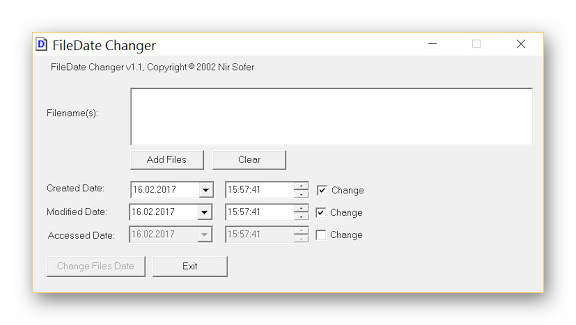
Принцип взаимодействия с FileDate Changer тоже максимально прост, ведь вам нужно лишь указать все необходимые файлы для изменения свойств, используя раздел «Filename(s)» или просто перетаскивая объекты, поскольку опция Drag&Drop тоже поддерживается. После этого пользователь сам решает, какую дату создания, модификации и доступа установить. Заполняется две формы, где сначала указывается сама дата, а потом и время с точностью до секунды. Все изменения сохраняются сразу же после нажатия по кнопке «Change Files Data». Главным недостатком этого решения можно считать невозможность добавить именно каталог, чтобы изменить его дату, однако это требуется далеко не всем юзерам. Чтобы загрузить FileDate Changer на свой компьютер и начать использование, нужно перейти по ссылке далее и загрузить исполняемый файл со страницы разработчика.
Скачать FileDate Changer
SetFileDate
Следующее программное обеспечение кажется функциональнее других только потому, что интерфейс выглядит расширенным, и это благодаря встроенному обозревателю. Однако встроенный обозреватель, через который и осуществляется поиск необходимых файлов и папок, является единственной особенностью SetFileDate и его нельзя считать весомым достоинством, поскольку все те самые действия прекрасно осуществляются и через стандартный Проводник. Однако здесь есть фильтрация по маскам файлов, что поможет значительно сузить круг поиска, если это необходимо.
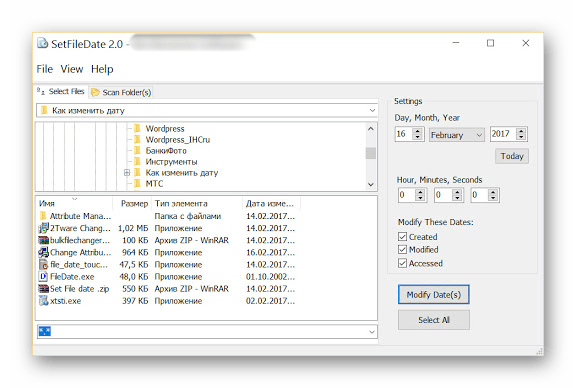
Что касается остальных возможностей SetFileDate, то они самые стандартные. После выбора файла или каталога пользователь задействует правую панель, чтобы установить дату, а затем выбирается, для каких свойств будет происходить обновление, например, только для создания или для модификации и доступа. После нажатия по кнопке «Modify Date(s)» все изменения сразу же вступают в силу. Скачать SetFileDate можно с официального сайта, воспользовавшись ссылкой ниже.
Скачать SetFileDate
BulkFileChanger
В начале этой статьи мы говорили о программном обеспечении под названием FileDate Changer. Его разработчик создал и другое приложение под названием BulkFileChanger, реализовав более современные решения. Начнем с того, что это ПО не требует установки, то есть после скачивания исполняемого файла с официального сайта его можно запустить и сразу же начать производить конфигурацию. Еще здесь присутствует русский язык интерфейса, что является важной составляющей для некоторых пользователей. Версия для 64-битных операционных систем тоже присутствует, поэтому обращайте на это внимание перед загрузкой EXE-объекта.
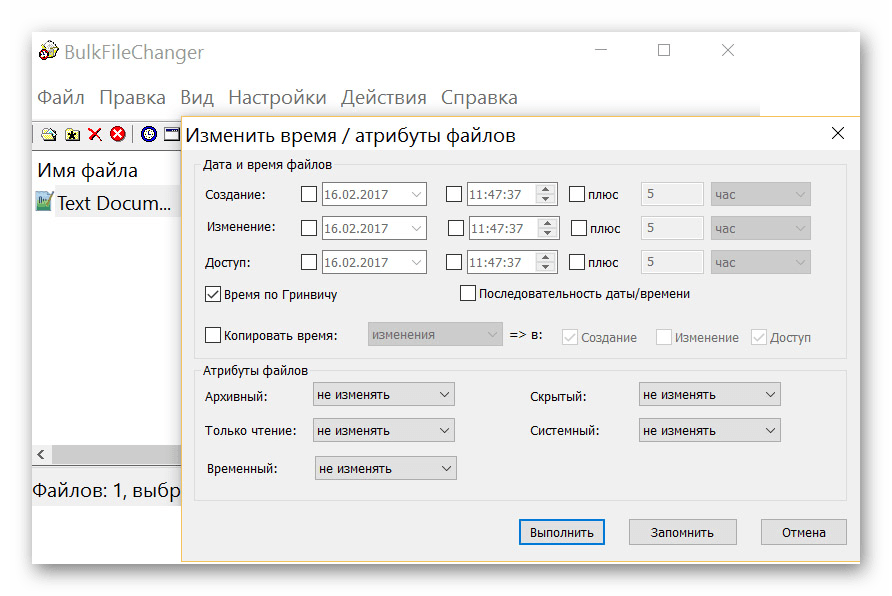
Теперь поговорим о функциональности BulkFileChanger. Все изменения производятся в отдельном окне и пользователь сам указывает, какие свойства файла следует поменять, включая и дату создания. По сути, разработчик перенес абсолютно все параметры, находящиеся в стандартном окне Свойств, и добавил несколько уникальных. Поэтому при необходимости изменения атрибутов это тоже можно сделать через BulkFileChanger. Поддерживается и одновременная обработка сразу нескольких объектов. Для этого их нужно лишь добавить через обозреватель или перетащить в окно. Распространяется BulkFileChanger бесплатно и, похоже, не имеет весомых недостатков, о которых бы хотелось рассказать при обзоре.
Скачать BulkFileChanger
NewFileTime
При первом знакомстве с программой NewFileTime может показаться, что ее интерфейс выполнен в сложном и непонятном виде, поскольку он немного отличается от тех представителей, о которых мы говорили ранее. Однако после нескольких минут управления все становится точно так же понятно, ведь набор функций и доступных настроек здесь минимален, как и в других подобных программах. Единственное различие — возможность переключения между вкладками, чтобы просто установить время, сделать файл моложе или старше.
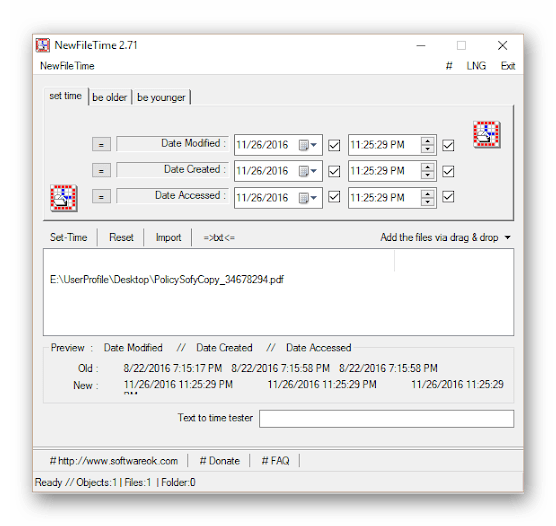
Все объекты добавляются в NewFileTime путем перемещения или ввода полного пути. Таким способом можно просто импортировать список элементов или вставить его из текстового файла. После этого остается только заполнить уже привычные строки, отвечающие за дату создания, изменения и последнего доступа. Каждый из этих параметров настраивается по личному предпочтению пользователей. В завершение хотим отметить принцип перемещения объектов. Не забудьте активировать папки и подкаталоги, чтобы они не только были добавлены, но и обработаны вместе с другими файлами.
Скачать NewFileTime
EXIF Date Changer
Часто пользователи сталкиваются с необходимостью изменения даты создания фотографии, поскольку это может быть связано с разными обстоятельствами. Идеально для этого подойдет программа EXIF Date Changer, однако сразу хотим отметить, что корректно она взаимодействует только с изображениями, поэтому и расположилась на данном месте сегодняшнего материала. В ней имеется множество самых разных опций, о которых мы не будем говорить в рамках этого обзора, поскольку они относятся к настройкам самой фотографии, а не к конфигурации дат.
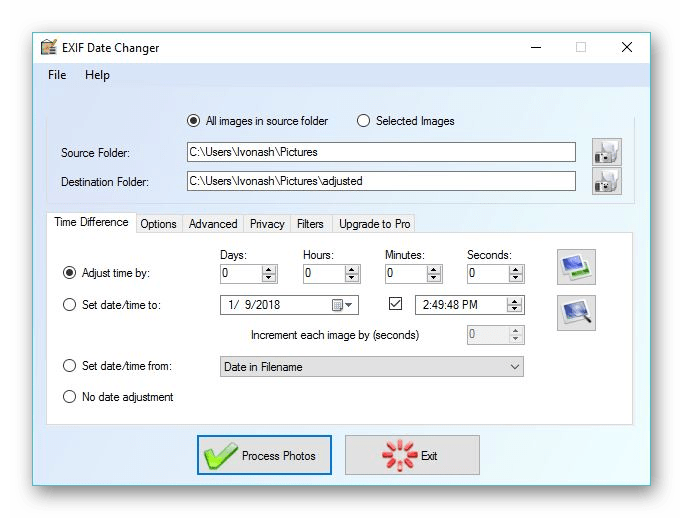
Что же касается непосредственного изменения времени создания вплоть до секунд, то настройка этих параметров осуществляется на вкладке «Time Difference», однако перед этим нужно не забыть выбрать папку с изображениями или указать только одну фотографию. Эта опция доступна и в бесплатной версии EXIF Date Changer, поэтому приобретать PRO-сборку не обязательно. На принципе изменения останавливаться не будем, поскольку он полностью соответствует рассмотренным ранее инструментам. Вы просто выставляете показатели в соответствии со своими потребностями и применяете изменения. Если вы заинтересованы в более глобальной настройке фото, советуем детально изучить функциональность EXIF Date Changer на странице разработчика и задуматься о приобретении полной лицензионной версии.
Скачать EXIF Date Changer
RunAsDate
RunAsDate — последнее программное обеспечение, о котором мы хотим поговорить в рамках сегодняшнего обзора. Оно отличается от рассмотренных выше представителей тем, что не изменяет даты файлов, а запускает выбранное приложение, временно изменив системную дату внутри него, а не в самой операционной системе. Мы знаем, что многие пользователи заинтересованы в настройке даты создания файла как раз потому, что это вызывает конфликты при попытке открытия какой-либо программы, поэтому в конце и хотим рассказать о бесплатном решении RunAsDate.

Взаимодействие RunAsDate не вызовет никаких трудностей даже у начинающих пользователей, поскольку здесь присутствует всего несколько кнопок и две строки, в которых можно вписывать соответствующую информацию. После запуска программы указывается путь к необходимому EXE-файлу, правильная системная дата и параметры запуска, если это требуется. Параметры запуска можно изменить и в свойствах самого ярлыка, поэтому редко приходится задействовать эту опцию в RunAsDate. После этого осуществляется открытие софта, а дата самостоятельно меняется. При окончании работы с ним все возвращается в свое изначальное положение.
Скачать RunAsDate
Это была вся информация о программах для изменения даты создания файлов, которую мы хотели рассказать в рамках данного обзора. Как видно, практически все решения функционируют примерно по одному и тому же принципу, различаясь только оформлением интерфейса и незначительными дополнительными опциями.
Наша группа в TelegramПолезные советы и помощь


